MMD、3D、blenderなど
未経験者でもできるMMDキャラモデ講座 ~顔のモデリングその2~
2014-11-01 11:52:12
さてそれでは引き続き顔をどんどん作っていきましょう。 まず口の下の面を増やしてあごの部分を下の図のように作っていきます。この際、バラバラに辺などを伸ばしてしまった場合、頂点が離れてしまっていると思います。各頂点を結合させたい場合は頂点選択モードで結合したい頂点を選択し、Alt+Mキーを押すと結合の選択が出てくると思いますので選択して任意の場所に頂点を結合させてください。
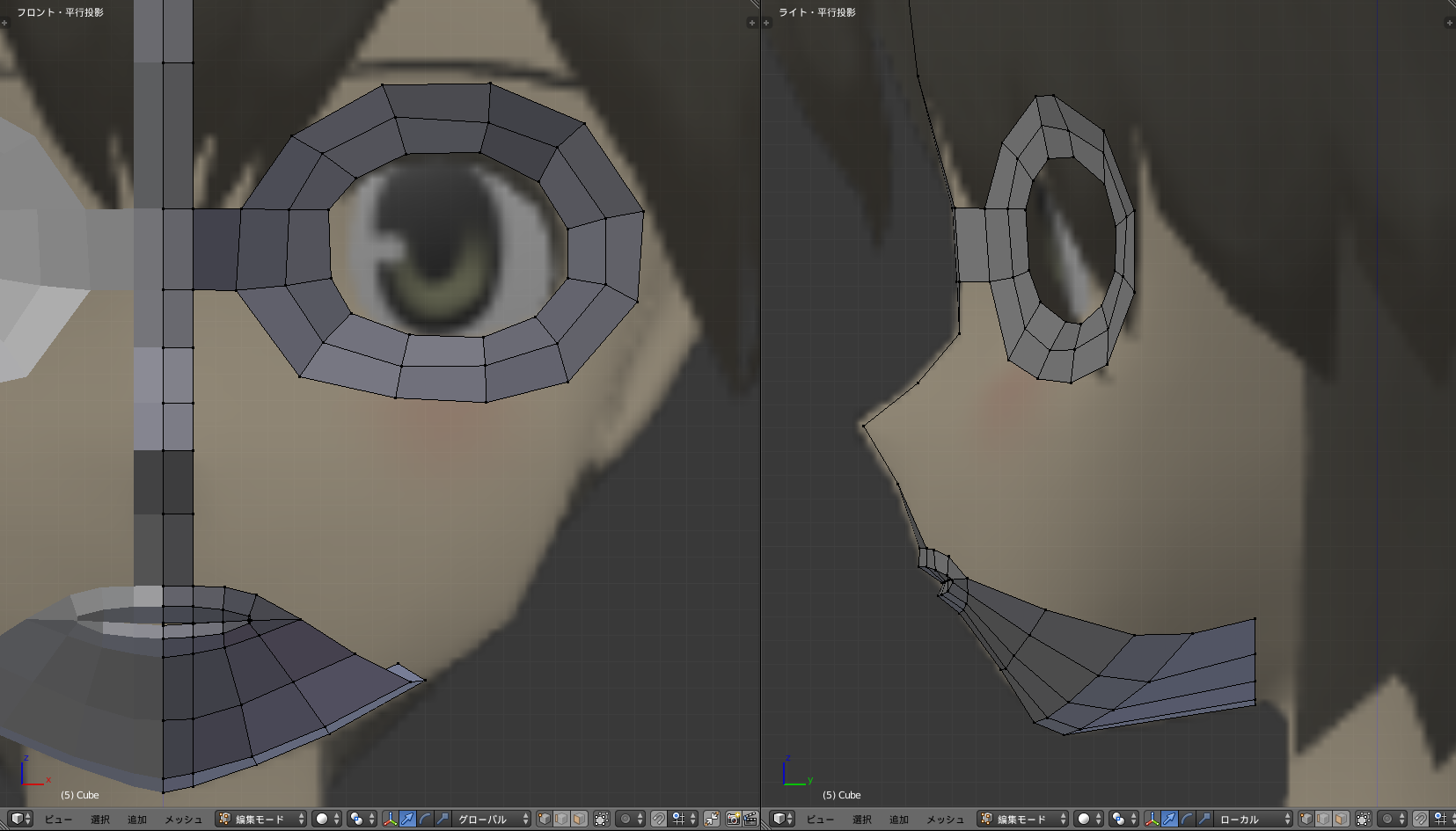
口の下のほうがある程度できたら目の下の面とつなげていきます。離れている辺と辺の間に面を張る場合は、面張り:Fキーを使用します。選択された頂点、辺の間に面を張ることができます。
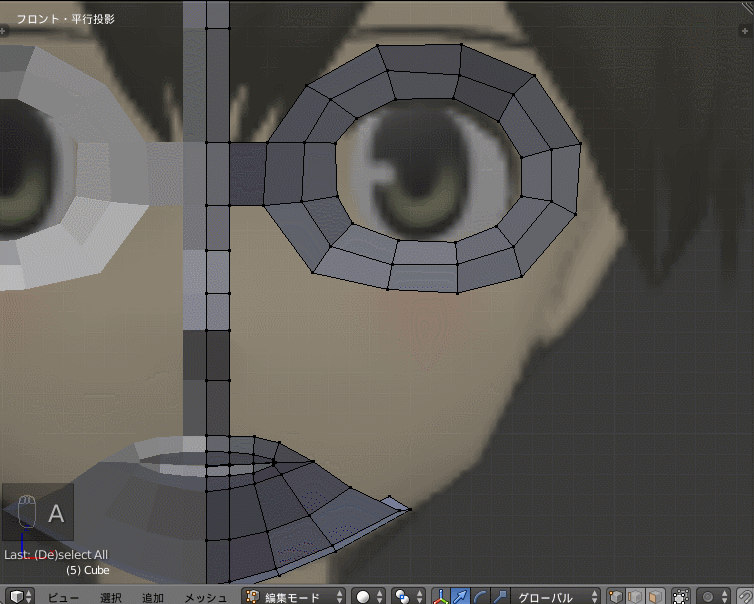
次にナイフ:Kキーやループカット:Ctrl+Rキーなどを使用しながら頂点を増やし、形を整えていきます。
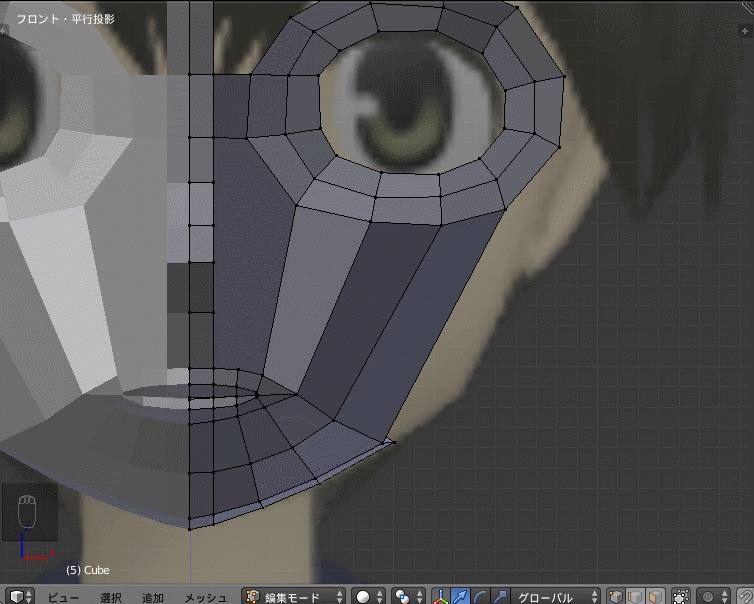
Ctrl+Rのループカットはキーをおした後に数値を入力するとその数値の数だけ分割されます。
これらを増やしながら面を張っていくとこのように顔の形になってくると思います。
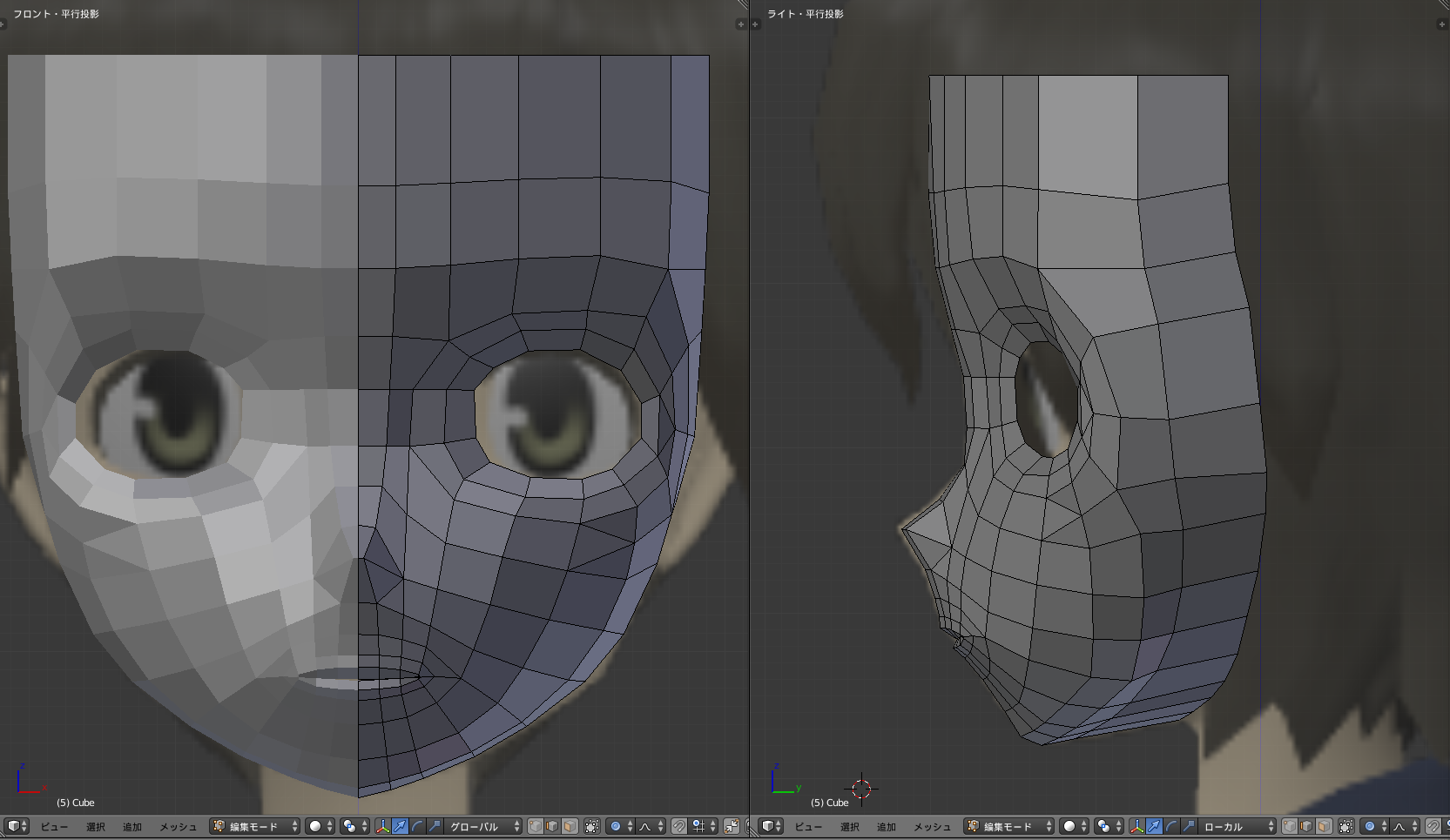
目の横あたりなど頂点と頂点の間が開きすぎてるなと思う箇所があったらナイフツールで分割してあげるとよいでしょう。
また整える際に以下の操作を覚えておけば少し便利です。
1.頂点、辺のスライド
Gキーx2
頂点や辺を周りの辺などに沿ってスライドさせることができます。
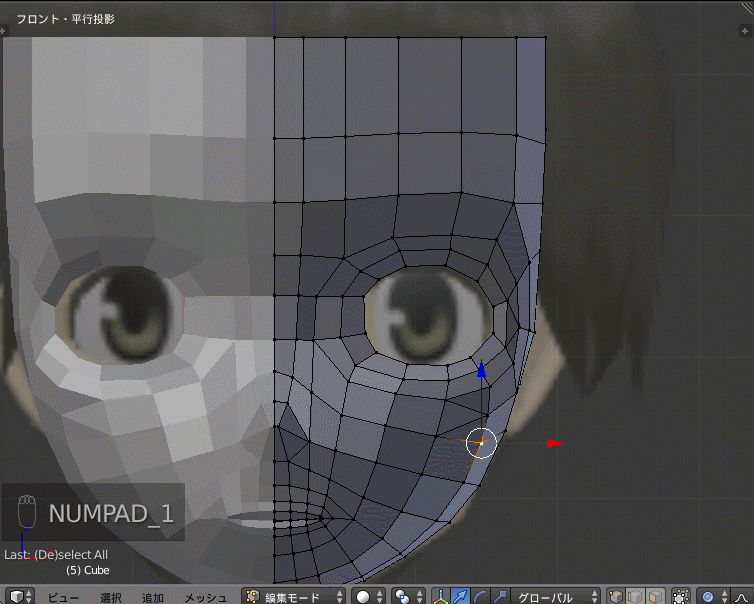
2. プロポーショナル編集
下のバーの○っぽいボタンから選択。周りの頂点、辺、面などを同時に同時に動かすことが出来る。影響の及ぶ範囲はマウスホイールの回転で変更できます。モードには3種類あるので試してみよう。
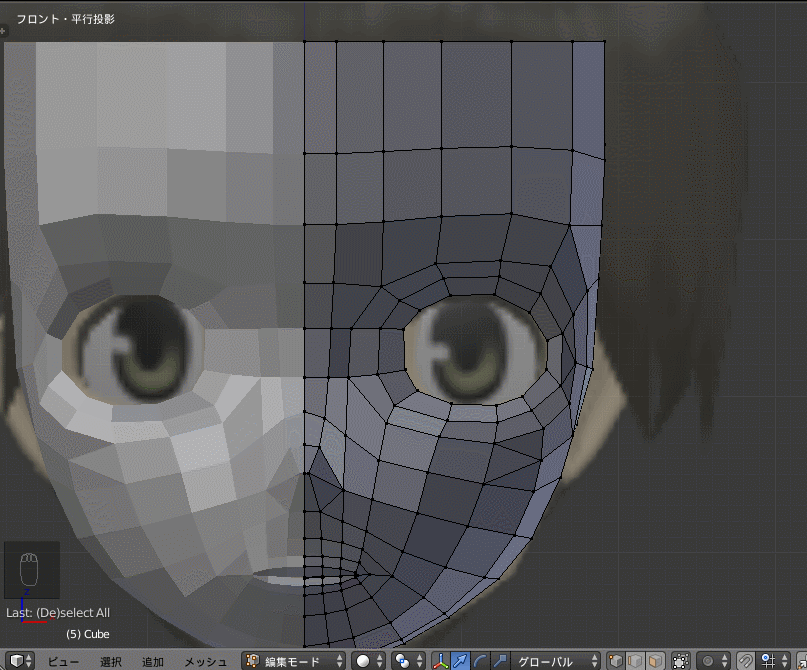
これで顔はほぼ完成です。
他の角度などからも見て不自然なところが無いように整えていきましょう。
最後にカクカクになっている方はオブジェクトモードにしてTキーでツールシェルフを出してそのなかのツールのタブからスムーズを押せばぬるっとなります
今回の編集モードでのショートカットキーまとめ
・Alt+Mキー :頂点結合
・Fキー :面張り
・Kキー :ナイフ
・Ctrl+Rキー :ループカット
次は顔は一旦おいといて髪を作っていこうと思います。
質問などございましたらコメント欄までどうぞ。
ただ気づかないこともございますので早く確実に答えてもらいたい場合はtwitter(https://twitter.com/Flamemaple_) までご連絡ください。
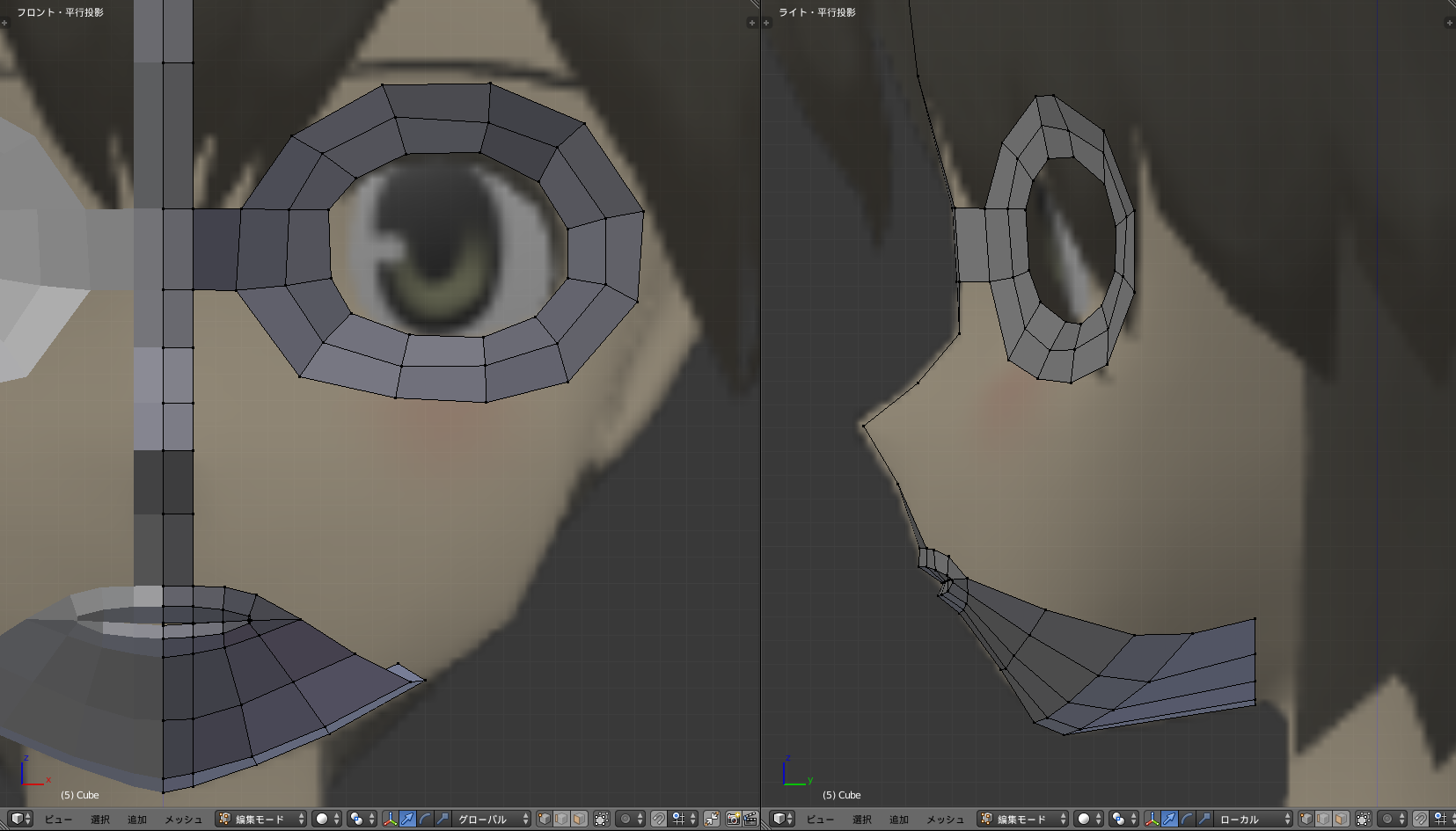
口の下のほうがある程度できたら目の下の面とつなげていきます。離れている辺と辺の間に面を張る場合は、面張り:Fキーを使用します。選択された頂点、辺の間に面を張ることができます。
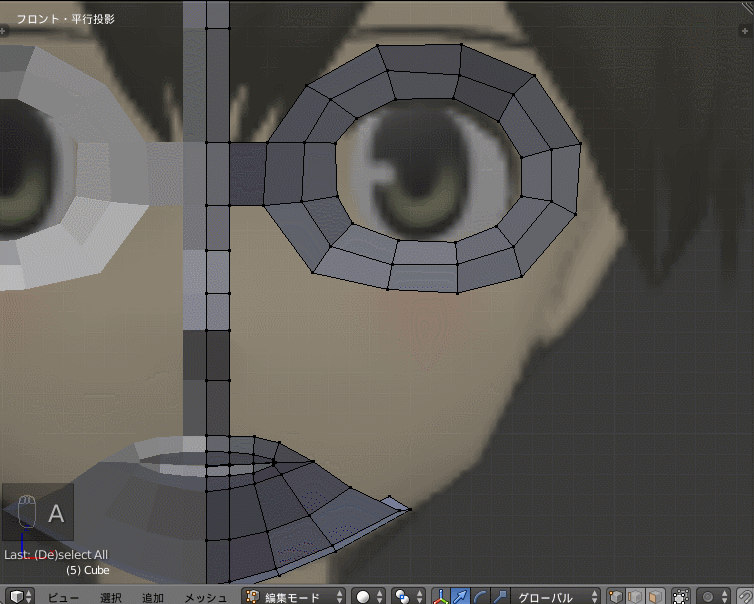
次にナイフ:Kキーやループカット:Ctrl+Rキーなどを使用しながら頂点を増やし、形を整えていきます。
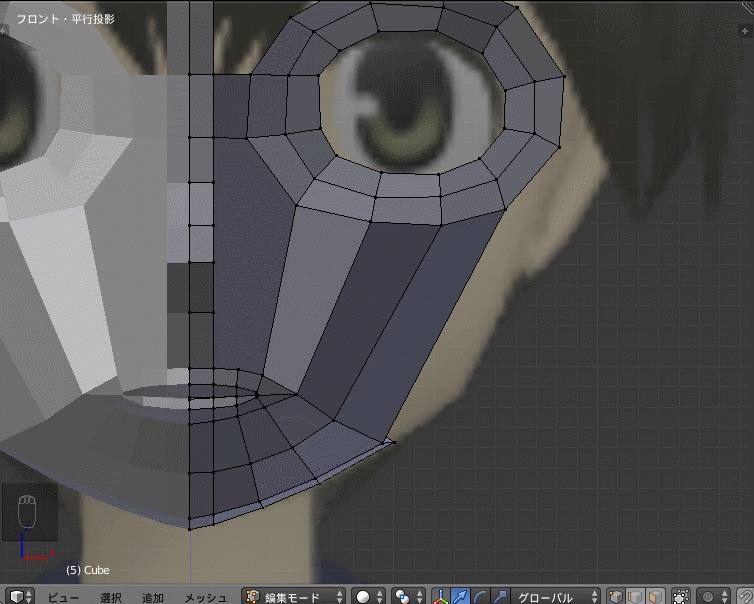
Ctrl+Rのループカットはキーをおした後に数値を入力するとその数値の数だけ分割されます。
これらを増やしながら面を張っていくとこのように顔の形になってくると思います。
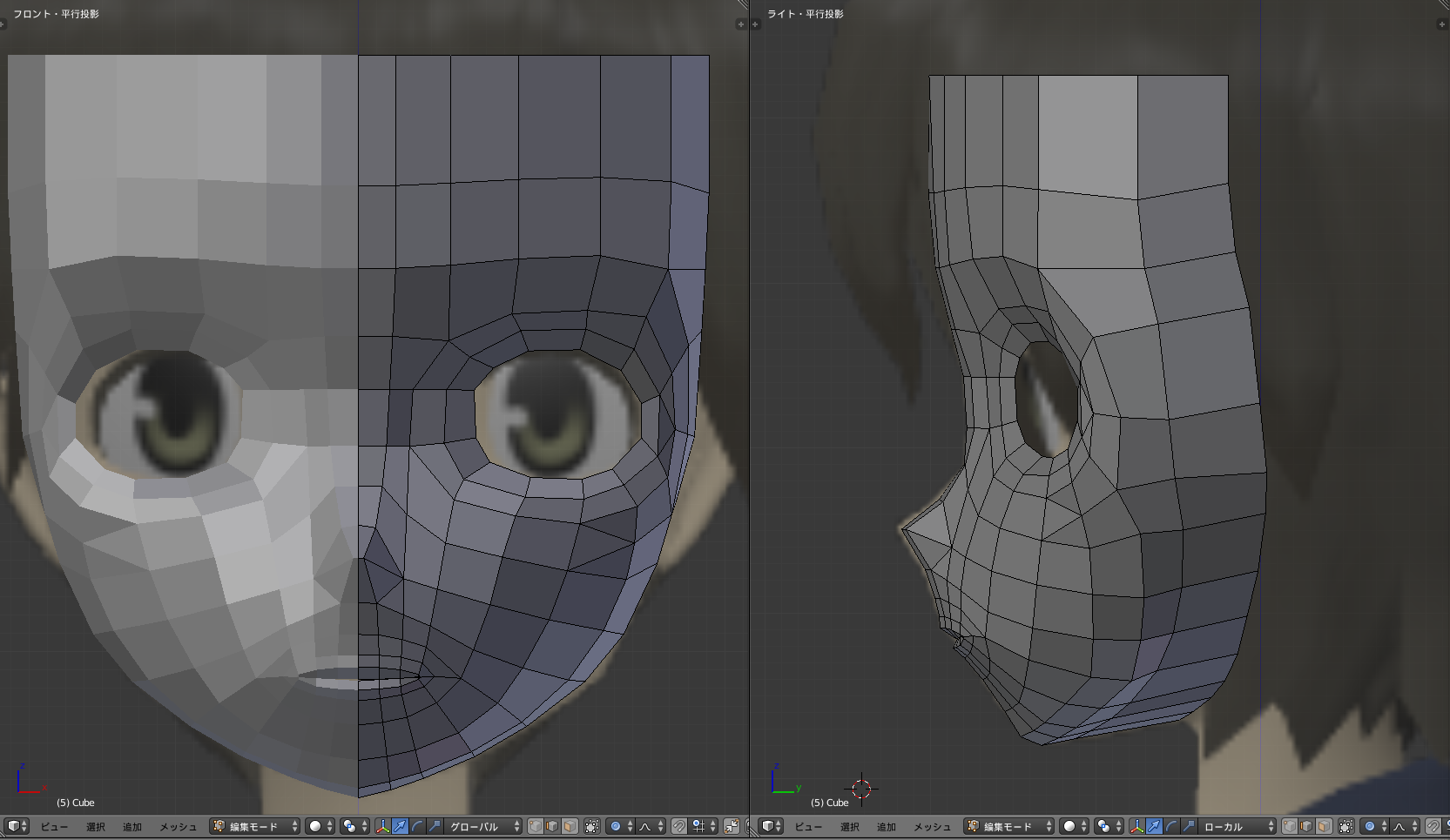
目の横あたりなど頂点と頂点の間が開きすぎてるなと思う箇所があったらナイフツールで分割してあげるとよいでしょう。
また整える際に以下の操作を覚えておけば少し便利です。
1.頂点、辺のスライド
Gキーx2
頂点や辺を周りの辺などに沿ってスライドさせることができます。
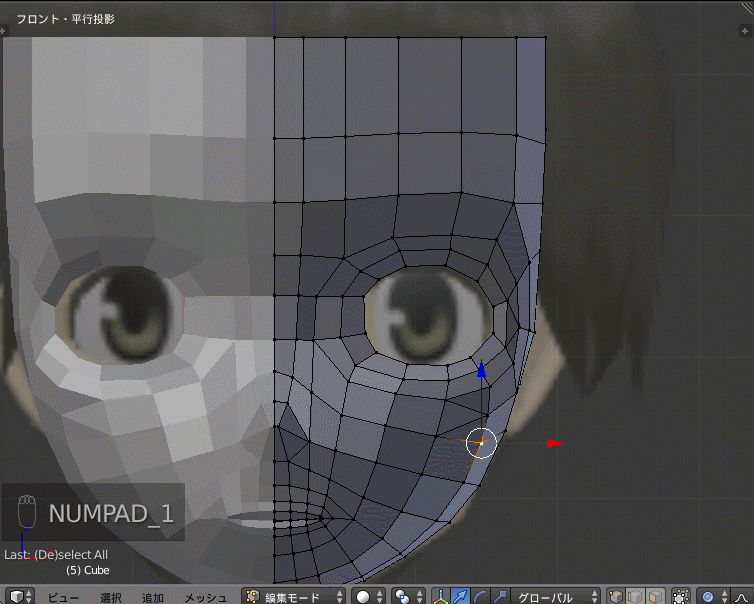
2. プロポーショナル編集
下のバーの○っぽいボタンから選択。周りの頂点、辺、面などを同時に同時に動かすことが出来る。影響の及ぶ範囲はマウスホイールの回転で変更できます。モードには3種類あるので試してみよう。
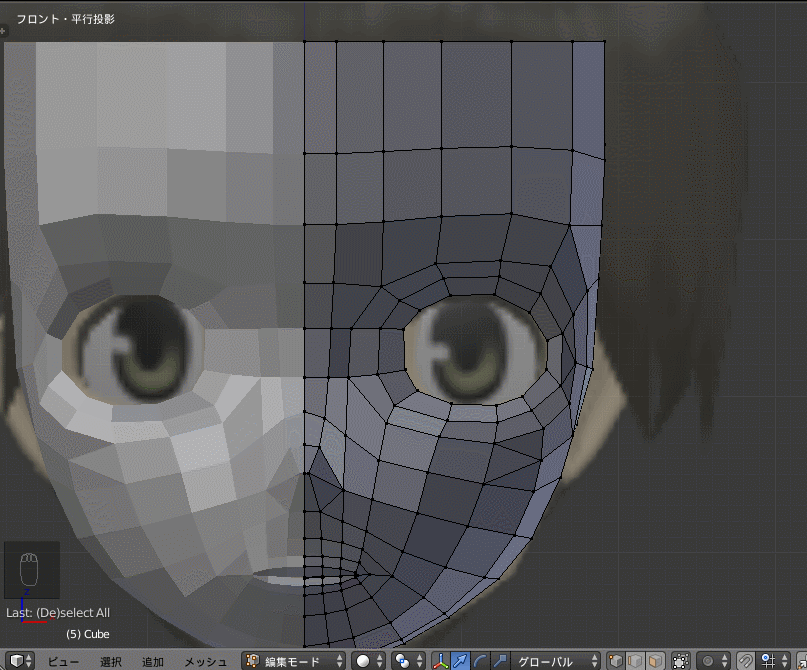
これで顔はほぼ完成です。
他の角度などからも見て不自然なところが無いように整えていきましょう。
最後にカクカクになっている方はオブジェクトモードにしてTキーでツールシェルフを出してそのなかのツールのタブからスムーズを押せばぬるっとなります
今回の編集モードでのショートカットキーまとめ
・Alt+Mキー :頂点結合
・Fキー :面張り
・Kキー :ナイフ
・Ctrl+Rキー :ループカット
次は顔は一旦おいといて髪を作っていこうと思います。
質問などございましたらコメント欄までどうぞ。
ただ気づかないこともございますので早く確実に答えてもらいたい場合はtwitter(https://twitter.com/Flamemaple_) までご連絡ください。